
¿Geometry Dash no funciona y se cierra solo en tu móvil? Así lo puedes solucionar
enero 17, 2024¿Juegas Geometry Dash todos los días? Si eres fanático de este juego, pero el mismo se cierra solo y no funciona, no te preocupes, este tipo de problemas pueden solucionarse sin la necesidad de hacer demasiadas cosas.
Geometry Dash se cierra solo, ¿cómo solucionar?
Antes de que te mostremos los pasos que tienes que hacer para evitar el problema que hace que Geometry Dash se cierre solo, es importante aclarar que esta solución funciona únicamente en dispositivos móviles Android.
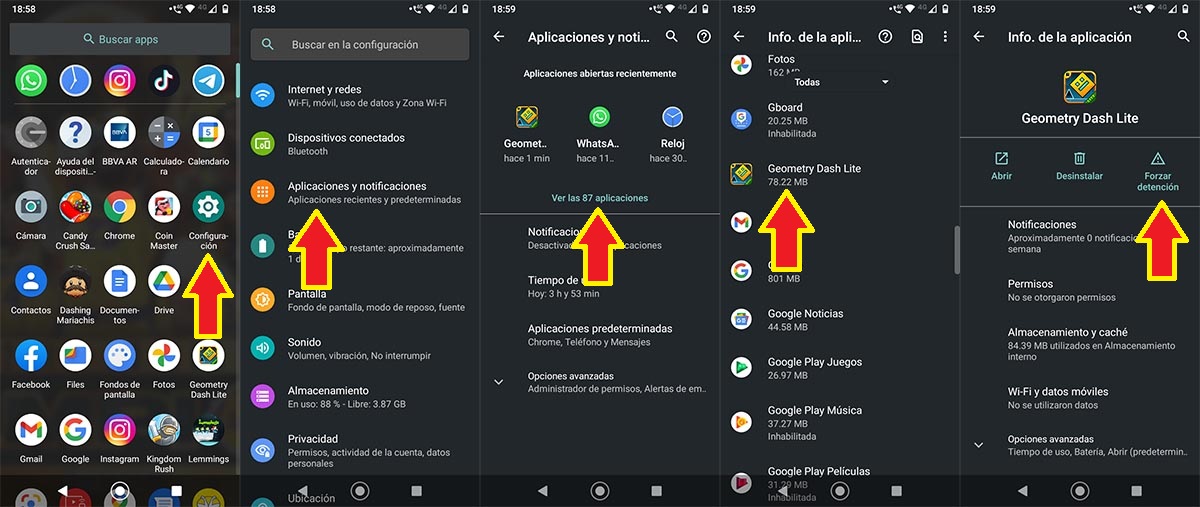
- Lo primero que tienes que hacer es abrir los Ajustes de tu dispositivo móvil.
- Una vez dentro de la Configuración de tu terminal, tendrás que pinchar sobre la opción que dice Aplicaciones y notificaciones.
- Por consiguiente, deberás pinchar sobre “Ver las aplicaciones”.
- Podrás ver todos los juegos y aplicaciones que tienes instaladas en tu terminal. Busca Geometry Dash y pincha sobre el juego.
- Ingresarás en la pantalla de Info de la aplicación, allí deberás pulsar sobre Forzar detención.
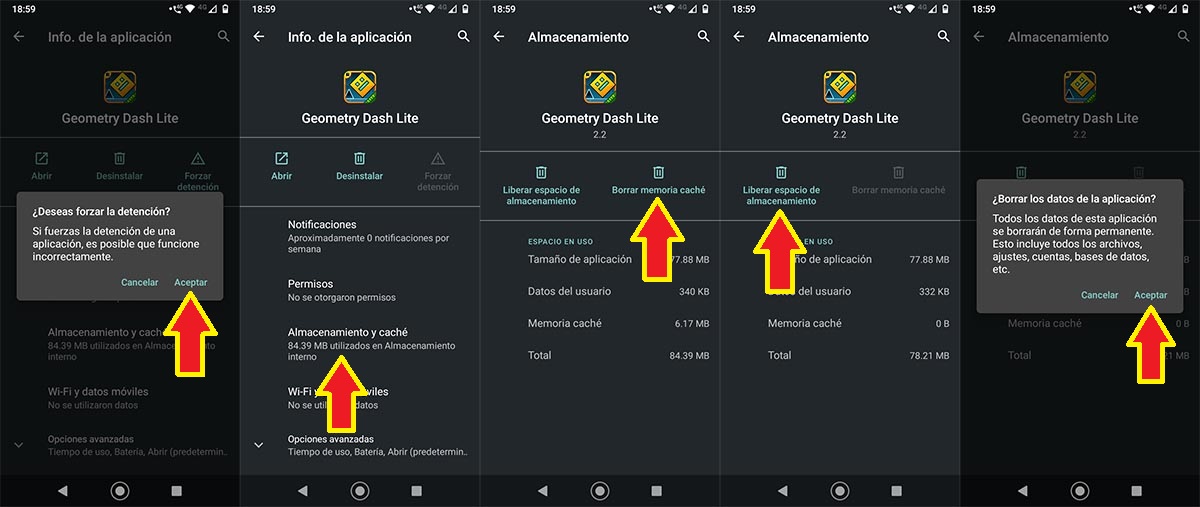
- Se mostrará un mensaje en la pantalla, pincha en Aceptar para que se cierre la app.
- Ingresa en Almacenamiento y caché.
- Dale al botón que dice Borrar memoria caché.
- Pincha sobre Liberar espacio de almacenamiento.
- Y, por último, dale al botón Aceptar para borrar todos los datos de la aplicación.
Geometry Dash no funciona, se traba y se ve mal
Si al realizar todos los pasos que te mostramos anteriormente, el juego no se cierra más, pero se traba, se ve mal o bien se cierra solo, no te preocupes, puedes solucionar estos inconvenientes fácilmente:
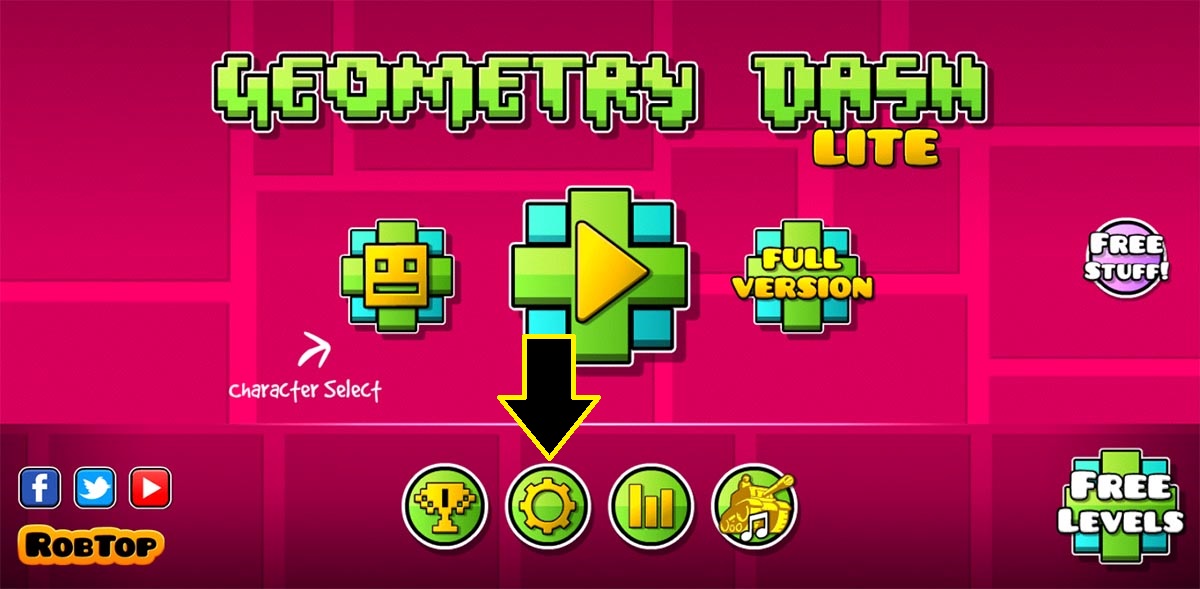
- Abre Geometry Dash desde tu tablet o móvil Android.
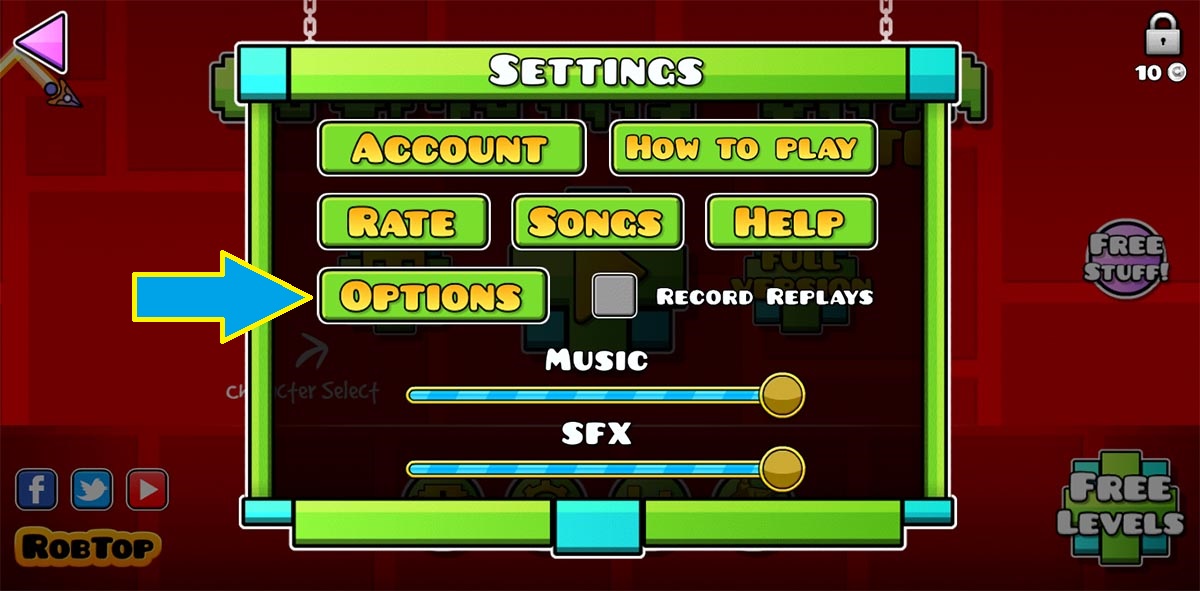
- Una vez abierto el juego, tendrás que pulsar sobre la rueda dentada que se muestra abajo en el centro de la pantalla.
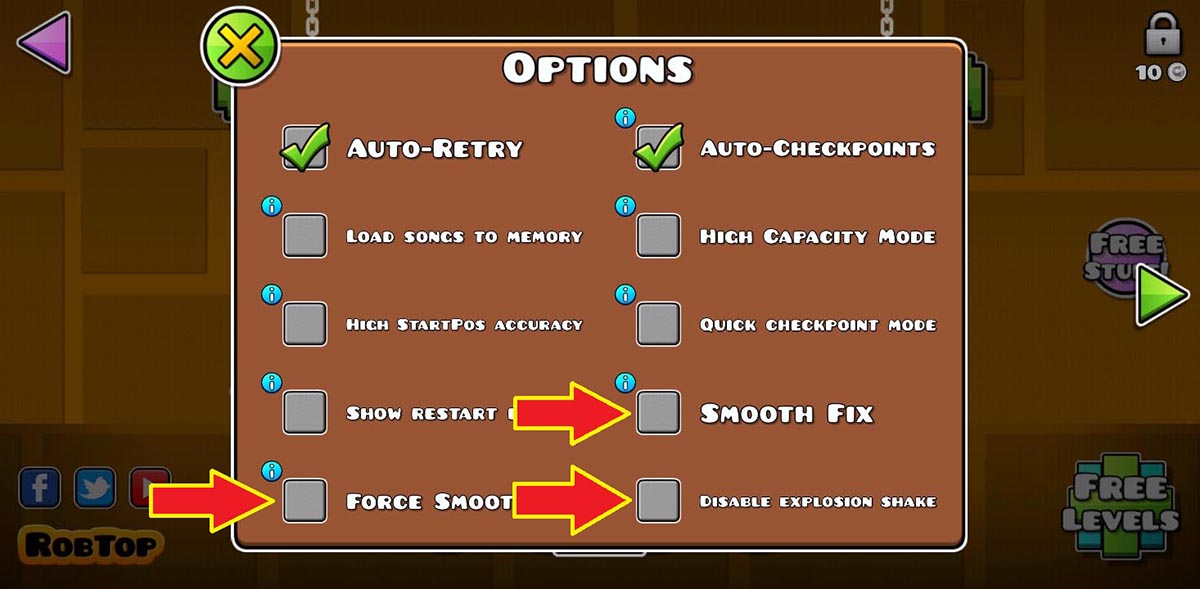
- Dentro del menú de opciones, tendrás que seleccionar las siguientes opciones: Smooth Fix, Force Smooth y Disable explosion shake.
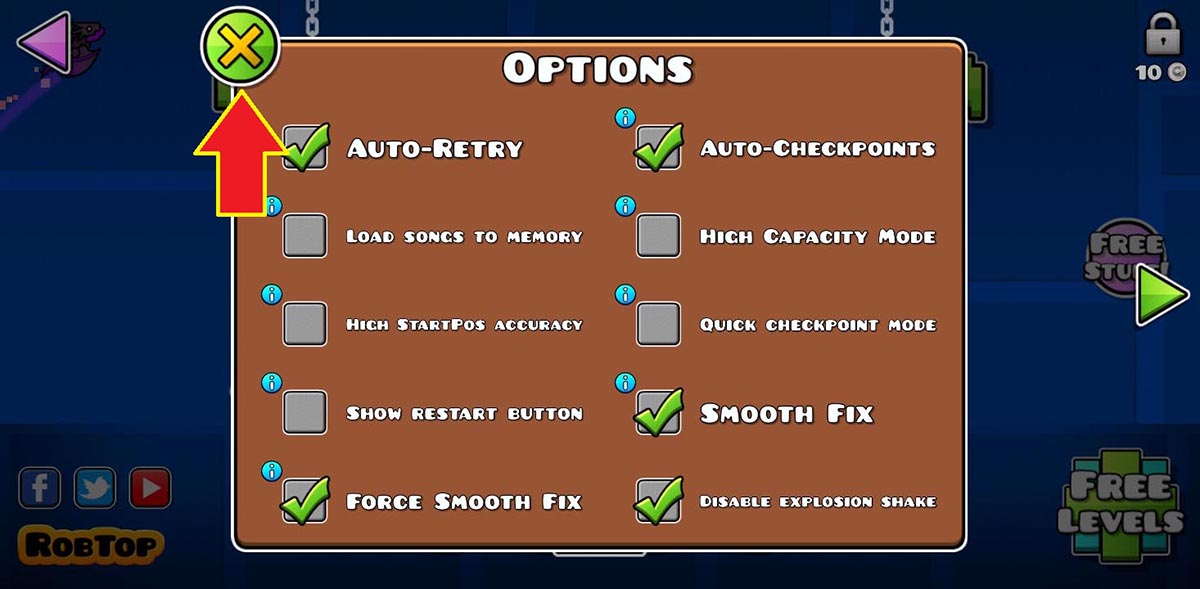
- Una vez seleccionadas esas opciones, pulsa en la “X” para guardar los cambios.
Eligiendo esta configuración, Geometry Dash no debería trabarse más, ni tampoco verse mal. De igual forma, si esto sigue pasando, te recomendamos actualizar el juego manualmente desde Google Play Store. Siempre es mejor tener la última versión instalada para evitar este tipo de inconvenientes. De igual forma, si Geometry Dash se cierra solo y el problema continúa, déjanos un mensaje para que podamos ayudarte.



Gracias, por compartir todos los
datos y experiencia que as ido, aumentando con la dedicación,, a partir de todos los años